Raskeste og enkleste måter å forkorte video med de beste verktøyene
Trimming eller forkorting av en video er viktig fordi den fremhever bare de nødvendige klippene fra videoen din. Å trimme en video betyr å ta av begynnelsen av slutten av et videoklipp. Dette grunnleggende elementet i redigering er nødvendig for at du ikke skal miste publikums oppmerksomhet. Så hvis du vil trimme eller forkorte den lange videoen din, vil du i denne artikkelen lære hvordan du forkorter en video.
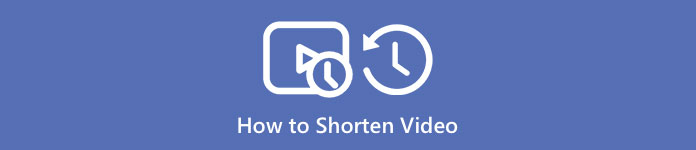
Del 1. 2 metoder for å forkorte en video på en trimmer ved å bruke den beste appen
FVC Video Converter Ultimate er det beste skrivebordsverktøyet for å trimme videoen din. Dette verktøyet har et intuitivt programvaregrensesnitt og er gratis å bruke. Denne offline-konvertereren lar deg legge til segmenter i videofilen din. I tillegg til det har den en funksjon der du raskt kan dele opp videoen din i de forskjellige delene du foretrekker. Og hvis du søker etter et verktøy som kan slå sammen flere filformater til ett, kan denne applikasjonen gjøre det for deg.
Dessuten tilbyr dette verktøyet mange avanserte funksjoner, som GIF -maker, videosammenslåing, fjerner videovannmerke, osv. Og det som er enda mer utmerket er at den støtter en rekke filformater, inkludert MP4, WMV, FLV, AVI, MPG, WebM, MKV og 1000+ flere formater. Så hvis du vil bruke denne appen til å forkorte videoen din, har vi to metoder du kan følge.
Metode 1. Bruk FVCs videotrimmer
Trinn 1. Først, last ned FVC Video Converter Ultimate ved å klikke på nedlasting knappen nedenfor. Følg installasjonsprosessen, og kjør deretter appen.
Gratis nedlastingFor Windows 7 eller nyereSikker nedlasting
Gratis nedlastingFor MacOS 10.7 eller nyereSikker nedlasting
Steg 2. Velg deretter Verktøykasse panel plassert over programvaregrensesnittet. Klikk deretter på verktøykassepanelet Video trimmer.
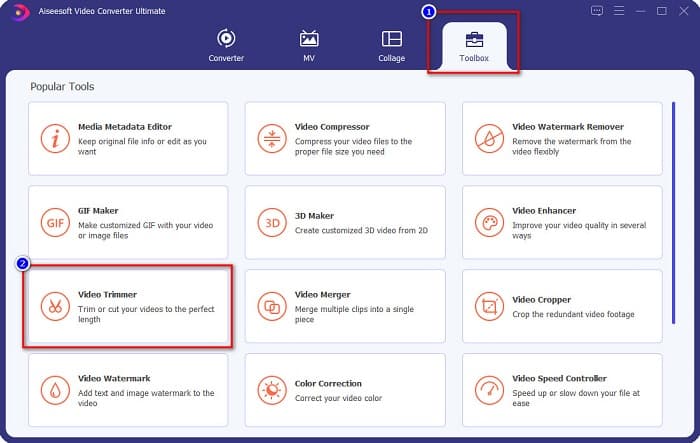
Trinn 3. Og så, på neste grensesnitt, klikk på + tegn knapp eller dra og slipp videoen din til +-tegnet.
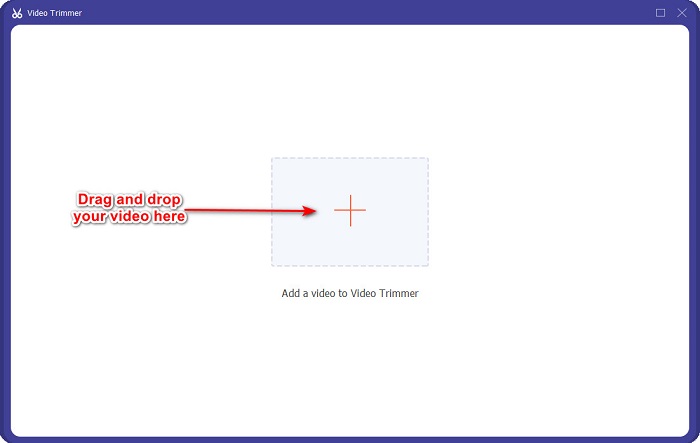
Trinn 4. Deretter flytter du spille hodeknapper til ønsket lengde. De pilspiss angir plasseringen av forhåndsvisningen av videoen din. Og avspillingshodene indikerer lengden på videoen din. Du kan se de midlertidige endringene i videoen din i forhåndsvisningen.
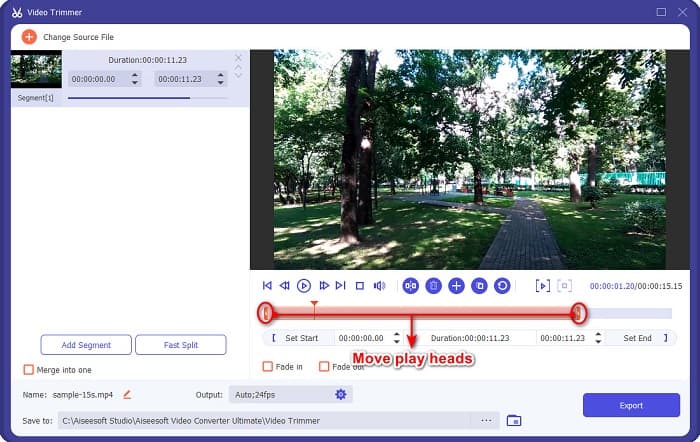
Valgfri. Hvis du vil ha en enklere måte å dele videoen din i segmenter:
1. Klikk på Rask splitting knapp.
2. Velg antall delinger du vil ha i videoen, og trykk deretter Dele.
3. Hvis du ikke vil dele videoen din, fortsett til neste trinn.
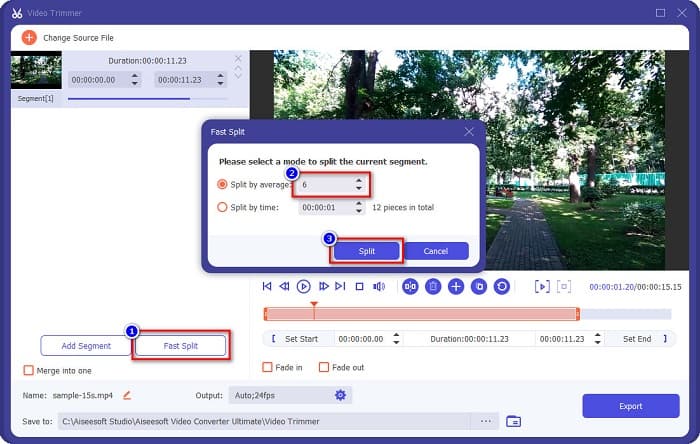
Trinn 5. Til slutt klikker du på Eksport for å bruke endringene på videoen din. Deretter blir utdataene dine automatisk lagret på datamaskinfilene dine.
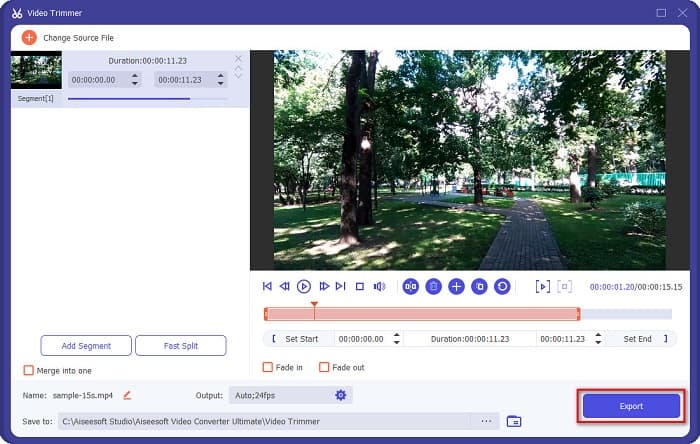
Metode 2. Bruk FVCs Video Speed Changer
FVC Video Converter Ultimate har også en funksjon der du kan endre hastigheten på videoen din med 0,125x, 0,25x, 0,5x, 0,75x, 1,25x, 1,5x, 2x, 4x og 8x hastigheter. Og hvis du vil forkorte lengden på videoen, juster videoen til en høy hastighet. For mer detaljerte trinn, følg veiledningen nedenfor.
Trinn 1. Åpne FVC Video Converter Ultimate. Og på programvarens hovedgrensesnitt klikker du på Toolbox-alternativet.
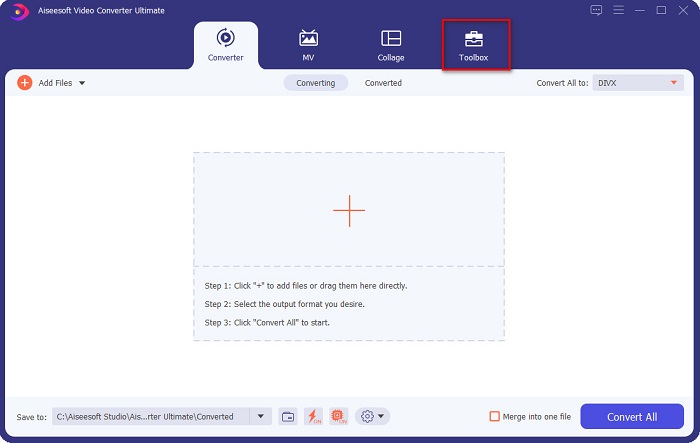
Steg 2. Og klikk deretter på Videohastighetskontroller, og fortsett til neste trinn.
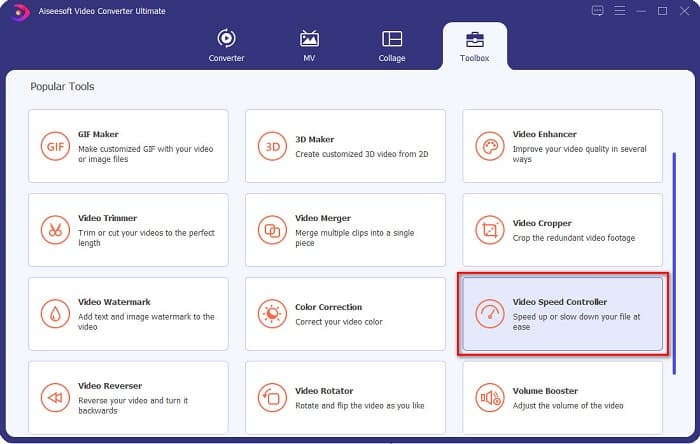
Trinn 3. Klikk deretter på + sign-knappen for å laste opp videoen du vil trimme. Datamaskinmappene vil vises der du vil velge videoen og laste den opp til programvarens grensesnitt.
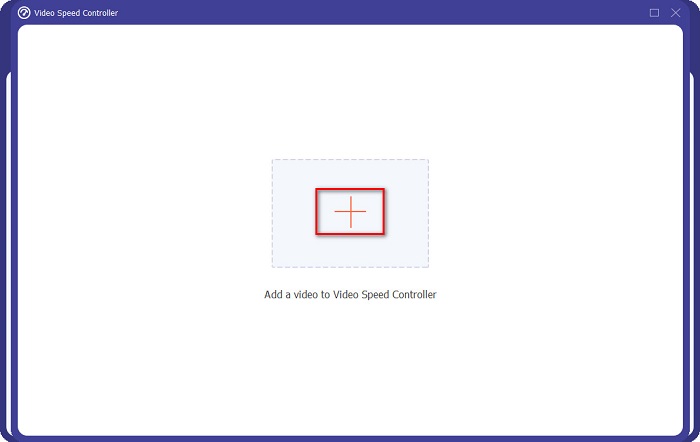
Trinn 4. For å forkorte videoen, velg hastigheten fra 1,25x til 8x hastighet.
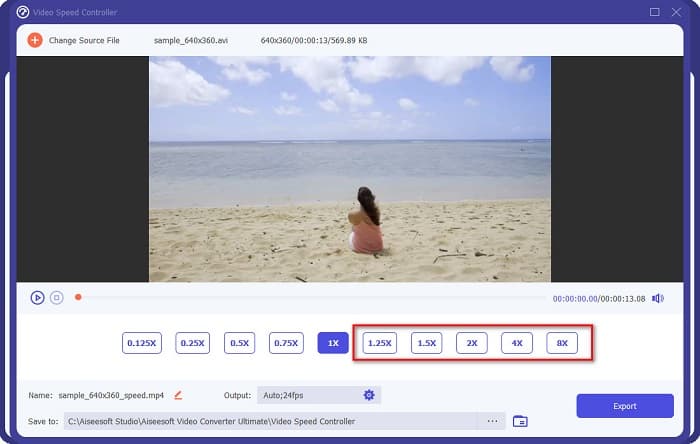
Trinn 5. For det siste trinnet, klikk på Eksporter-knappen for å lagre endringene fra videoen din. Deretter blir utdataene dine automatisk lagret på datamaskinfilene dine.
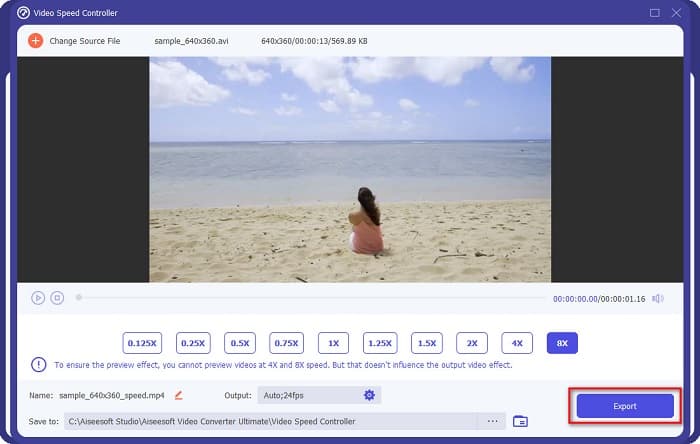
For kortere videolengde, velg 8x hastighet.
Fordeler
- Den støtter en rekke filformater, inkludert MOV, MKV, AVI, MP4, WMV, WMA, MPEG og 1000+ formater.
- Den har et brukervennlig programvaregrensesnitt.
- Den lar deg raskt dele videoen din med bare noen få klikk.
- Kan lastes ned på alle tverrmedieplattformer, som Windows, Mac og Linux.
Ulemper
- Kjøp appen først før du får tilgang til de andre funksjonene.
Del 2. 2 Online videotrimmer å prøve
Hvis du vil trimme videoen uten å laste ned noe, finnes det videotrimmere på nett du kan bruke. Vi listet opp de beste videotrimmerne på nettet som mange bruker i denne delen.
Trim video
Trim video er et online videotrimverktøy som er enkelt å bruke på grunn av det intuitive brukergrensesnittet. Det er et hendig verktøy fordi det ikke krever installasjon som andre nettverktøy. I tillegg til det har den en funksjon der du kan rotere videoen din til 90, 180 eller 270 grader. Videre trenger du ikke tvile på sikkerheten til dataene dine fordi dette verktøyet er personvernbeskyttet. Men siden det er et nettbasert program, inneholder det annonser som kan distrahere deg.
Trinn 1. Søk på nettvideotrimmer i nettleseren din. Klikk deretter på Trim video nettstedet. På programvarens hovedgrensesnitt klikker du på Åpen fil knapp.
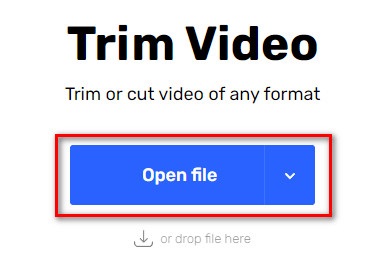
Steg 2. Juster deretter spille hode knappene til ønsket lengde.
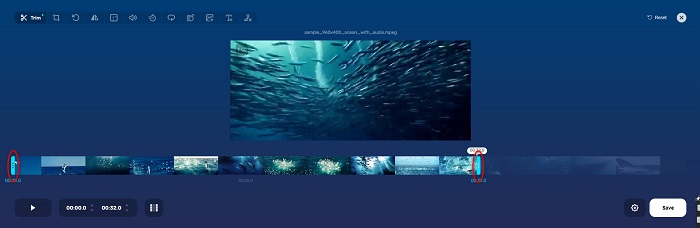
Trinn 3. Klikk på Lagre for å endre lengden på videoen.
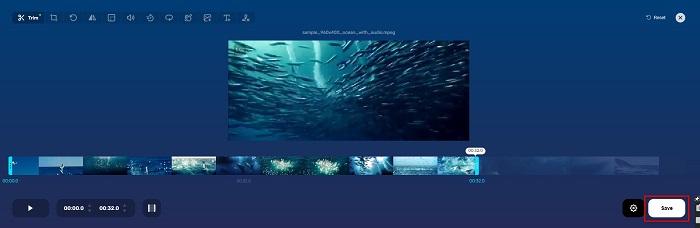
Fordeler
- Den har en brukervennlig GUI.
- Den har funksjoner for å beskjære og rotere videoen din.
- Det er trygt å bruke.
Ulemper
- Den inneholder irriterende annonser.
- Den har langsom lasting og opplastingsprosess.
Clideo
Et annet online videotrimmerverktøy er Clideo. Dette nettverktøyet har et enkelt brukergrensesnitt, noe som gjør det til et brukervennlig verktøy. Det støtter også de fleste standard filformater, som AVI, MP4, VOB, MPG, MOV, etc. Videre pålegger dette verktøyet høy sikkerhet, noe som betyr at dataene dine er trygge og ikke vil kunne ses av andre. I tillegg til det inneholder ikke Clideo noen annonser som kan distrahere deg.
Trinn 1. Søk i nettleseren du bruker Clideo video trimmer. Og på programvarens første grensesnitt klikker du på Velg Fil knapp. Datamaskinmappene vil vises der du velger videoen du vil forkorte.
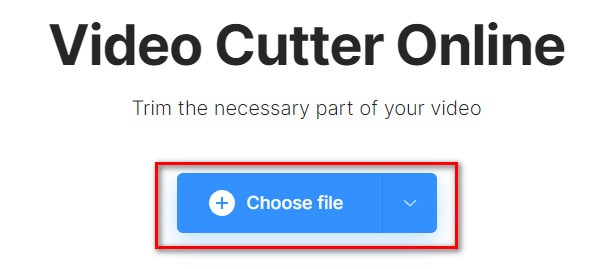
Steg 2. Flytt spille hode knappene til lengden du vil at videoen skal ha.
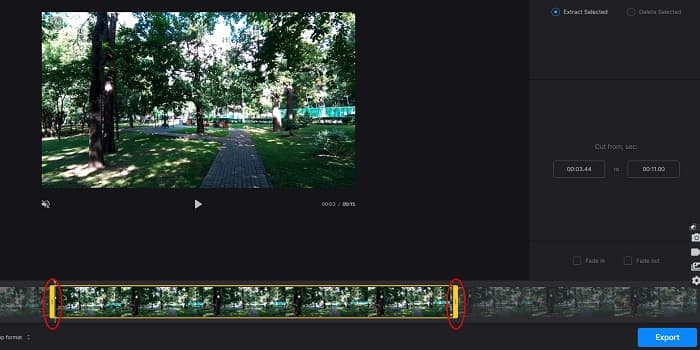
Trinn 3. For det siste trinnet, klikk på Eksport for å endre videolengden på videoen.
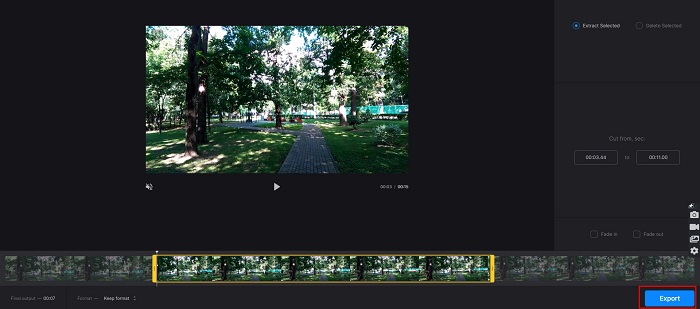
Fordeler
- Den har et brukervennlig grensesnitt.
- Det er trygt å bruke.
- Den inneholder ingen annonser.
Ulemper
- Du kan oppleve treg prosess når internettforbindelsen din er treg.
Del 3. Vanlige spørsmål om hvordan du forkorter video
Hvordan forkorte video på iPhone?
Først åpner du Foto-appen og velger videoen du vil trimme. Trykk deretter på Rediger. Flytt deretter glidebryterne til ønsket videolengde og trykk på Ferdig for å lagre endringer fra videoen.
Påvirker trimming av videoen kvaliteten?
Nei. De fleste trimmeverktøy påvirker ikke kvaliteten på videoen. Men hvis du er sikker på et verktøy som ikke påvirker kvaliteten når du forkorter videoen, bruk FVC Video Converter Ultimate.
Påvirker forkorting av videoen filstørrelsen?
Ja. Jo kortere videoen din er, jo mindre filstørrelse har den. Derimot, hvis videoen din er lang, inneholder den en enorm filstørrelse.
Konklusjon
Det handler om hvordan du forkorter en video ved hjelp av en trimmer og videohastighetsveksler. Alle de oppførte verktøyene viser flotte resultater og sikrer deg den beste ytelsen. Men hvis du leter etter det beste verktøyet med mange funksjoner å bruke og er mye populært når det gjelder å forkorte videoen din, FVC Video Converter Ultimate er det beste verktøyet for deg.



 Video Converter Ultimate
Video Converter Ultimate Skjermopptaker
Skjermopptaker



